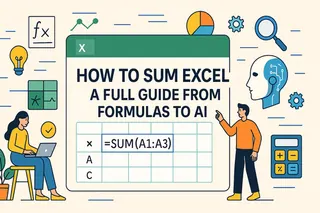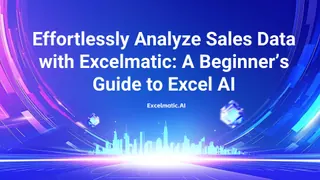
Introduction : Simplifier l'analyse de données Excel avec Excelmatic
Excel est un outil puissant pour gérer des données, mais lorsqu'il s'agit d'analyser des chiffres de ventes—comme suivre les ventes de pommes en Allemagne ou les tendances des oranges en Espagne—les choses peuvent vite devenir compliquées. L'analyse manuelle implique souvent de jongler avec des formules complexes, de passer des heures à configurer et d'espérer ne pas rater une virgule. Pour les entreprises qui dépendent d'informations précises et rapides, cette approche traditionnelle peut être un frein.
Et s'il existait une meilleure méthode ? Découvrez Excelmatic, un outil Excel alimenté par l'IA qui transforme votre façon d'interagir avec les tableurs. Avec Excelmatic, oubliez les formules : posez des questions en langage naturel et obtenez des réponses instantanées et fiables. Dans ce guide, nous verrons comment Excelmatic simplifie l'analyse d'un jeu de données sur les ventes de fruits—incluant les commerciaux, types de fruits, régions et données mensuelles d'octobre 2024 à septembre 2025. Que vous soyez débutant ou expert en Excel, cet outil rend l'analyse de données rapide, précise et accessible.
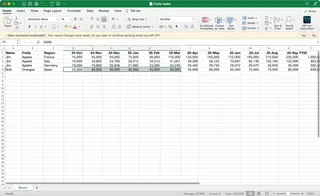
L'ancienne méthode : La complexité de l'analyse manuelle dans Excel
Imaginez ceci : Vous êtes responsable des ventes et devez calculer les ventes cumulées (YTD) de pommes en Allemagne d'octobre 2024 à mars 2025. Vos données incluent des colonnes pour les commerciaux (Jim, Bob), les fruits (Pommes, Oranges), les régions (France, Italie, Allemagne, Espagne) et les chiffres de ventes mensuels. Voici comment se déroule le processus manuel dans Excel :
- Localiser les données : Ouvrez votre tableau complexe et identifiez les colonnes pertinentes—Fruit, Région, Date et Ventes. Avec des milliers de lignes, le simple fait de faire défiler prend du temps.
- Filtrer les données : Appliquez des filtres pour isoler les lignes où Fruit = "Pommes" et Région = "Allemagne". Si les données ne sont pas parfaitement formatées, vous devrez peut-être les nettoyer (par exemple, corriger des noms de région incohérents comme "All." vs. "Allemagne").
- Gérer les dates : Assurez-vous que la colonne Date est dans un format reconnaissable. Si c'est du texte (par exemple, "Oct 2024"), vous devrez le convertir ou écrire une formule pour extraire la plage voulue—octobre 2024 à mars 2025. Cela peut nécessiter des colonnes auxiliaires ou des fonctions de date avancées.
- Calculer le total : Utilisez une formule SUMIFS comme
=SUMIFS(Colonne_Ventes, Colonne_Fruit, "Pommes", Colonne_Région, "Allemagne", Colonne_Date, ">="&DATE(2024,10,1), Colonne_Date, "<="&DATE(2025,3,31)). Si vous n'êtes pas à l'aise avec les formules, vous pourriez opter pour un tableau croisé dynamique, qui nécessite de configurer manuellement les champs, filtres et plages de dates. - Vérifier : Une faute de frappe dans votre formule ou un filtre mal appliqué, et votre total est erroné. Vous devrez vérifier chaque étape, surtout avec de grands jeux de données où les erreurs sont faciles à passer inaperçues.
Ce processus peut prendre des heures, selon vos compétences Excel et la taille des données. Pour quelqu'un sans connaissances avancées—comme un petit entrepreneur ou un analyste junior—c'est une tâche intimidante. Même les experts peuvent faire des erreurs, conduisant à des conclusions inexactes qui faussent les décisions commerciales. Et si vous devez répéter cela pour les oranges en Espagne ou les tendances mensuelles en France ? Multipliez cet effort.

La méthode Excelmatic : Des insights sur les ventes sans effort
Maintenant, traitons la même tâche avec Excelmatic, l'outil alimenté par l'IA qui révolutionne l'analyse de données Excel. Voici comment ça marche :
- Téléchargez votre fichier : Rendez-vous sur le site d'Excelmatic, inscrivez-vous gratuitement et téléchargez votre jeu de données sur les ventes de fruits (au format CSV ou XLSX). L'IA reconnaît instantanément les colonnes comme "Fruit", "Région", "Date" et "Ventes"—aucune préparation manuelle nécessaire.
- Posez votre question en langage naturel : Dans la boîte de chat, tapez : "Combien de pommes ont été vendues cumulativement (oct’24 – mars’25) en Allemagne ?" C'est tout—pas de formules, pas de filtres.
- Obtenez des résultats instantanés : L'IA d'Excelmatic scanne les données, filtre pour les pommes et l'Allemagne, additionne les ventes d'octobre 2024 à mars 2025 et vous donne le total exact en quelques secondes. Pas de suppositions, pas d'erreurs.
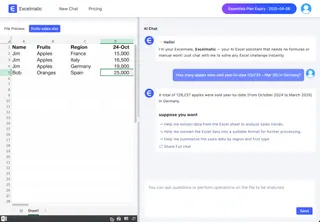
Vous voulez plus ? Demandez, "Quel est le nombre total d'oranges vendues en Espagne sur la même période ?" ou "Montrez-moi la tendance des ventes mensuelles de pommes en France." Excelmatic traite chaque requête sans effort, fournissant des réponses et même des visualisations comme des graphiques—le tout sans toucher à une seule formule.
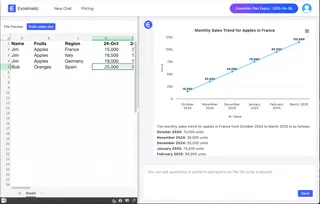
Pourquoi Excelmatic surpasse l'analyse manuelle : Une comparaison détaillée
Excelmatic ne fait pas que gagner du temps—il élimine la complexité et démocratise l'analyse de données. Voici une comparaison avec l'ancienne méthode :
| Aspect | Analyse manuelle dans Excel | Excelmatic IA |
|---|---|---|
| Temps requis | Heures de configuration et vérification | Secondes par requête |
| Niveau de compétence | Avancé (formules, tableaux croisés) | Accessible aux débutants |
| Risque d'erreur | Élevé (fautes de frappe, filtres erronés) | Faible (l'IA garantit la précision) |
| Flexibilité | Rigide ; nouvelles questions = nouvelles configurations | Posez n'importe quelle question à tout moment |
| Collaboration | Partage de fichiers lourds ou retravail | Exportez les insights en graphiques ou PDFs |
Avec Excelmatic, l'analyse facile dans Excel devient réalité. Vous n'êtes plus encombré par des obstacles techniques—vous pouvez vous concentrer sur ce que les données signifient pour votre entreprise.
Avantages d'utiliser Excelmatic pour l'analyse des ventes
Passer à Excelmatic offre des avantages révolutionnaires :
- Gain de temps : Transformez des heures de travail manuel en quelques secondes de résultats pilotés par l'IA.
- Précision : L'IA élimine les erreurs humaines, garantissant des chiffres exacts.
- Simplicité d'utilisation : Pas besoin de maîtriser VLOOKUP ou SUMIFS—posez des questions naturellement.
- Évolutivité : Gérez des jeux de données avec des milliers de lignes sans effort.
- Visualisation : Générez des graphiques pour identifier des tendances ou impressionner les parties prenantes.
Pour les entreprises, cela signifie des décisions plus rapides, moins d'erreurs et des équipes autonomes—quel que soit leur niveau en Excel.
Applications concrètes : Qui bénéficie d'Excelmatic ?
La polyvalence d'Excelmatic en fait un outil indispensable pour divers rôles :
- Équipes commerciales : Suivez les performances cumulées par commercial, région ou type de fruit sans calculs manuels. Exemple : "Quel commercial a vendu le plus de pommes en Italie cette année ?"
- Petites entreprises : Prévoyez les besoins en stocks basés sur les tendances de ventes. Exemple : "Combien d'oranges vais-je avoir besoin en Espagne le trimestre prochain ?"
- Managers : Préparez des rapports professionnels pour les parties prenantes en minutes, pas en jours.
- Marketeurs : Analysez les données de campagne liées aux ventes—par exemple, "Les ventes de pommes en France ont-elles augmenté après notre dernière pub ?"
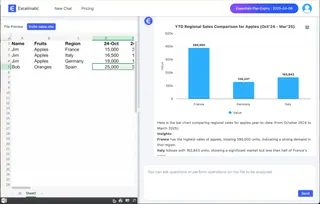
Comment commencer avec Excelmatic : Guide étape par étape
Prêt à essayer cet outil Excel alimenté par l'IA ? Voici comment analyser votre jeu de données sur les ventes de fruits avec Excelmatic :
- Préparez vos données : Assurez-vous que votre fichier Excel a des en-têtes clairs comme "Commercial", "Fruit", "Région", "Date" et "Ventes". Des données désordonnées ? L'IA d'Excelmatic peut souvent les gérer malgré tout.
- Téléchargez sur Excelmatic : Visitez excelmatic.ai, inscrivez-vous gratuitement et téléchargez votre fichier.
- Posez vos questions : Dans la boîte de chat, essayez des requêtes comme :
- "Combien de pommes ont été vendues en Allemagne d'oct’24 à mars’25 ?"
- "Quelle est la tendance mensuelle des ventes d'oranges en Espagne ?"
- "Quelle région a vendu le plus de fruits au total ?"
- Visualisez et partagez : Générez des graphiques—par exemple, une courbe des ventes mensuelles de pommes—et exportez-les en PDF ou images pour votre prochaine réunion.
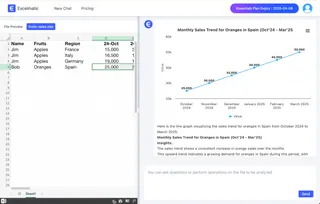
Vous pouvez ouvrir ce lien pour voir comment ça fonctionne : Simplifier l'analyse des ventes dans Excel avec Excelmatic Démo
FAQ :
Q : Excelmatic est-il sécurisé pour des données de ventes sensibles ?
R : Absolument. Excelmatic utilise un chiffrement de haut niveau et ne conserve pas vos fichiers après analyse.
Q : Peut-il gérer de grands jeux de données ?
R : Oui—il est conçu pour des tableaux avec des milliers de lignes et des structures complexes.
Q : Et si j'ai besoin d'aide ?
R : Excelmatic propose un chat en direct 24/7 pour vous aider à résoudre les problèmes ou maximiser l'outil.
Conclusion : Révolutionnez votre analyse de données Excel
L'analyse manuelle dans Excel est un vestige du passé—chronophage, sujette aux erreurs et inaccessible à beaucoup. Avec Excelmatic, vous pouvez :
- Télécharger vos données en quelques secondes.
- Poser des questions en langage naturel pour des insights sur les ventes instantanés.
- Transformer des chiffres bruts en stratégies actionnables facilement.
Que vous suiviez les ventes de fruits en Europe ou analysiez vos propres données commerciales, Excelmatic rend l'analyse facile dans Excel accessible à tous. Prêt à abandonner les formules et embrasser le futur ?
Commencez votre essai gratuit d'Excelmatic dès aujourd'hui, ou regardez notre tutoriel vidéo pour un guide visuel. Partagez cet article avec ceux qui en ont assez des galères de tableurs—faisons connaître cet outil révolutionnaire !